近期公司人事调整,自己也从之前的基础部门转到了商业产品部门,整体的业务有了不小的变动,最近阅读相关业务代码的时候,发现商业方向的产品需求较多的涉及android的弹窗,所以自己有必要在这里做以总结和整理。
!!!最佳应用场景:
popupwindow、dialog、dialogfragment
dialog pk dialogfragment:
Dialog已经不推荐使用了,因为使用它在横竖屏切换等场合容易发生窗体泄漏;Dialog的替代是DialogFragment,它不会出现窗体泄漏的问题,而且兼具Dialog和Fragment的特点,即你既可以通过重写onCreateDialog来创建,也可以通过重写onCreateView来创建;但是注意不能同时重写这两个方法
popupwindow pk dialogfragment:
popupwindow一般以关联某一个控件的弹窗,你看它的显示方法, public void showAsDropDown(View anchor) {,anchor相对这个控件显示,恩,明白了,需要关联一个控件,显示在这个控件的某个位置时用popupwindow。dialogfragment是整个页面的弹窗
android中实现弹窗的方式如下:
一.Dialog
不设置style,默认的样式很丑。
一个小例子:
public class LoadingDialog extends android.app.Dialog {
private Activity activity;
protected LoadingDialog(Activity activity) {
super(activity, R.style.FloadNormalDialogStyle);
this.activity = activity;
View view = LayoutInflater.from(activity).inflate(R.layout.layout_loading_dialog, null);
setContentView(view);
}
public void showLoading() {
if (null == activity || activity.isFinishing()) {
return;
}
setCancelable(false);
show();
}
public void hideLoading() {
if (isShowing()) {
dismiss();
}
}
二.PopUpWindow
虽然AlertDialog对话框基本够满足吊丝程序员日常开发了,但是 AlertDialog对话框还是不够灵活,因此出现了一个完全自定义,灵活度高的PopupWindow弹出式对话框。
一个小例子:
private void dialog6() {
View view = LayoutInflater.from(this).inflate(R.layout.items, null);
final PopupWindow popupWindow = new PopupWindow(view, WindowManager.LayoutParams.MATCH_PARENT,
WindowManager.LayoutParams.WRAP_CONTENT, true);
int x = 0;
int y = getStatusBarHeight() + getActionBarHeight();
popupWindow.showAsDropDown(mDialog1, Gravity.TOP, x, y);
//pw对话框设置半透明背景。原理:pw显示时,改变整个窗口的透明度为0.7,当pw消失时,透明度为1
final WindowManager.LayoutParams params = DialogActivity.this.getWindow().getAttributes();
params.alpha = 0.7f;
DialogActivity.this.getWindow().setAttributes(params);
view.findViewById(R.id.btn).setOnClickListener(new View.OnClickListener() {
@Override
public void onClick(View v) {
isExit = true;
popupWindow.dismiss();
params.alpha = 1f;
DialogActivity.this.getWindow().setAttributes(params);
}
});
//pw对话框消失监听事件
popupWindow.setOnDismissListener(new PopupWindow.OnDismissListener() {
@Override
public void onDismiss() {
params.alpha = 1f;
DialogActivity.this.getWindow().setAttributes(params);
}
});
}三.Dialog和PopUpWindow的区别
就效果上来说:dialog和popupwindow可以做出完全一样的效果和位置。
- AlertDialog非阻塞式对话框:对话框的显示不影响后台任务的执行。 PopupWindow阻塞式对话框:对话框弹出后阻塞后台任务执行,直到对话框消失。
- AlertDialog默认半透明背景,PopupWindow默认没有半透明背景。 即Popupwindow不会给页面其他的部分添加蒙层,而Dialog会。
- PopupWindow默认不响应Back键,除非设置pw.setBackgroundDrawable(new ColorDrawable(0x00000000));
- PopupWindow默认没有标题,AlertDialog默认是有标题的,当然可以设置dialog.requestWindowFeature(Window.FEATURE_NO_TITLE);取消标题。
- 二者显示的时候都要设置Gravity。如果不设置,Dialog默认是Gravity.CENTER。
- Dialog没法设置宽为整个屏幕宽,总有点边界。Popupwindow可以(PopupWindow也可以设置有边界)。
我们在写程序的过程中可以根据自己的需要选择使用Popupwindow或者是Dialog。
四.DialogFragment
为何推荐dialogfragment
DialogFragment在android 3.0时被引入。是一种特殊的Fragment,用于在Activity的内容之上展示一个模态的对话框。典型的用于:展示警告框,输入框,确认框等等。在DialogFragment产生之前,我们创建对话框:一般采用AlertDialog和Dialog。注:官方不推荐直接使用Dialog创建对话框。
使用DialogFragment来管理对话框,当旋转屏幕和按下后退键时可以更好的管理其声明周期,它和Fragment有着基本一致的声明周期。且DialogFragment也允许开发者把Dialog作为内嵌的组件进行重用,类似Fragment(可以在大屏幕和小屏幕显示出不同的效果)。上面会通过例子展示这些好处~
使用DialogFragment至少需要实现onCreateView或者onCreateDIalog方法。onCreateView即使用定义的xml布局文件展示Dialog。onCreateDialog即利用AlertDialog或者Dialog创建出Dialog。
存在的一些问题
1.去掉默认标题
getDialog().requestWindowFeature(Window.FEATURE_NO_TITLE);
2.如何加动画
//设置dialog的 进出 动画
getDialog().getWindow().setWindowAnimations(R.style.animate_dialog); http://blog.csdn.net/lmj623565791/article/details/37815413
3.如何把dialog fragment选择的值传递给activity
接口回调
4.设置DialogFragment 的宽高
设置DialogFragment 的宽高,在 onCreatView中设置是没有效果的,需要在onStart方法中设置。
@Override
public void onStart() {
/*设置对话框的宽高*/
getDialog().getWindow().getAttributes().width=getResources().getDisplayMetrics().widthPixels-200;
/*下面的方式设置也行*/
// getDialog().getWindow().setLayout(getResources().getDisplayMetrics().widthPixels-200, getDialog().getWindow().getAttributes().height);
super.onStart();
} 5.推荐的用法
/**
* 这种封装方式非常的好,可以给给外界提供一个数据访问的入口
*
* @return
*/
public static DialogFragmentTest getInstance(List<DialogFragmentTestDemo> demoList) {
DialogFragmentTest dialogFragmentTest = new DialogFragmentTest();
Bundle b = new Bundle();
b.putSerializable("demoList", (Serializable) demoList);
dialogFragmentTest.setArguments(b);
return dialogFragmentTest;
}
例子:
dialogFragment:
public class DialogFragmentTest extends DialogFragment implements View.OnClickListener {
private GridView mGridview;
private ImageView mCloseDialog;
private List<DialogFragmentTestDemo> demoList;
public static final String DIALOGFRAGMENTTEST = "dialogfragmenttest";
private CallBack mCallBack;
public void setCallBack(CallBack callBack) {
mCallBack = callBack;
}
public interface CallBack {
void getChoicedTxt(String str);
}
/**
* 这种封装方式非常的好,可以给给外界提供一个数据访问的入口
*
* @return
*/
public static DialogFragmentTest getInstance(List<DialogFragmentTestDemo> demoList) {
DialogFragmentTest dialogFragmentTest = new DialogFragmentTest();
Bundle b = new Bundle();
b.putSerializable("demoList", (Serializable) demoList);
dialogFragmentTest.setArguments(b);
return dialogFragmentTest;
}
@Override
public void onCreate(Bundle savedInstanceState) {
super.onCreate(savedInstanceState);
this.setCancelable(true);
}
@Override
public void onStart() {
super.onStart();
// 设置dialog的layout
DisplayMetrics dm = new DisplayMetrics();
getActivity().getWindowManager().getDefaultDisplay().getMetrics(dm);
WindowManager.LayoutParams layoutParams = getDialog().getWindow().getAttributes();
layoutParams.width = dm.widthPixels;
layoutParams.height = layoutParams.WRAP_CONTENT;
layoutParams.gravity = Gravity.BOTTOM;
getDialog().getWindow().setAttributes(layoutParams);
}
@Override
public View onCreateView(LayoutInflater inflater, ViewGroup container, Bundle savedInstanceState) {
getDialog().requestWindowFeature(Window.FEATURE_NO_TITLE);
getDialog().getWindow().setWindowAnimations(R.style.animate_dialog);
View view = inflater.inflate(R.layout.dialogfragment_test, container);
mGridview = (GridView) view.findViewById(R.id.gdv_content);
mCloseDialog = (ImageView) view.findViewById(R.id.cancel_dialog);
mCloseDialog.setOnClickListener(this);
handleArgs();
getDialog().getWindow().setBackgroundDrawable(new ColorDrawable(Color.WHITE));
return view;
}
private void handleArgs() {
Bundle bundle = getArguments();
demoList = (List<DialogFragmentTestDemo>) bundle.getSerializable("demoList");
GridViewAdapter gridViewAdapter = new GridViewAdapter(getActivity(), demoList);
mGridview.setAdapter(gridViewAdapter);
mGridview.setOnItemClickListener(new AdapterView.OnItemClickListener() {
@Override
public void onItemClick(AdapterView<?> parent, View view, int position, long id) {
Toast.makeText(getActivity(), demoList.get(position).getStr(), Toast.LENGTH_LONG).show();
mCallBack.getChoicedTxt(demoList.get(position).getStr());
}
});
}
@Override
public void onClick(View v) {
switch (v.getId()) {
case R.id.cancel_dialog:
dismissDialog();
break;
default:
}
}
public void dismissDialog() {
android.app.Fragment prev = getFragmentManager().findFragmentByTag(DIALOGFRAGMENTTEST);
if (prev != null) {
DialogFragment df = (DialogFragment) prev;
df.dismiss();
}
}
}Activity:
final Button viewById = (Button) findViewById(R.id.btn_dialogfragment_test);
viewById.setOnClickListener(new View.OnClickListener() {
@Override
public void onClick(View v) {
ArrayList<DialogFragmentTestDemo> demos = new ArrayList<DialogFragmentTestDemo>();
for (int i = 0; i < 3; i++) {
DialogFragmentTestDemo demo = new DialogFragmentTestDemo();
demo.setStr("我是" + i);
demos.add(demo);
}
;
DialogFragmentTest instance = DialogFragmentTest.getInstance(demos);
instance.setCallBack(new DialogFragmentTest.CallBack() {
@Override
public void getChoicedTxt(String str) {
viewById.setText(str);
}
});
instance.show(getFragmentManager(), DialogFragmentTest.DIALOGFRAGMENTTEST);
}
});效果:








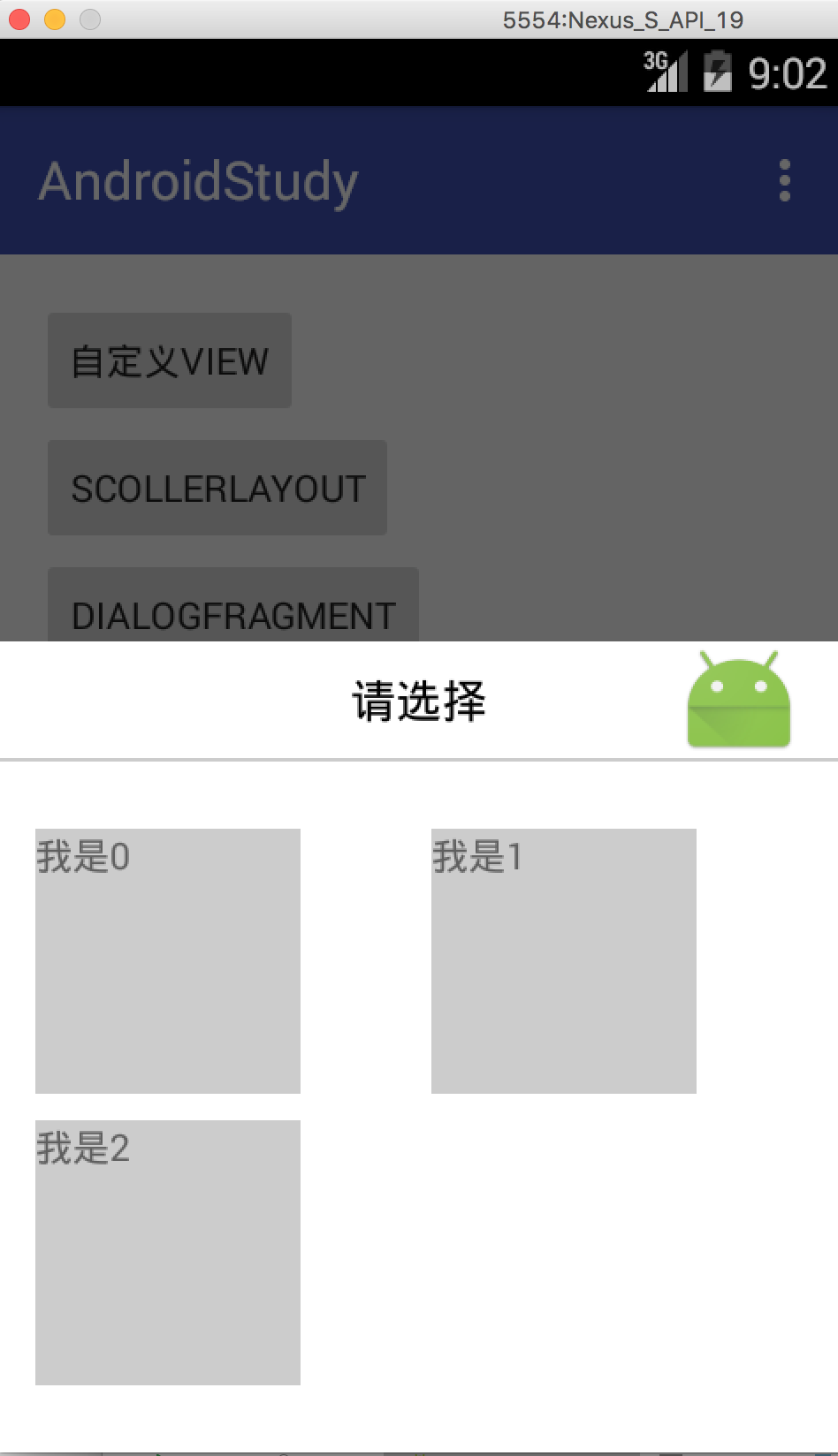














 825
825

 被折叠的 条评论
为什么被折叠?
被折叠的 条评论
为什么被折叠?








